Tipuri de linii pentru autocad
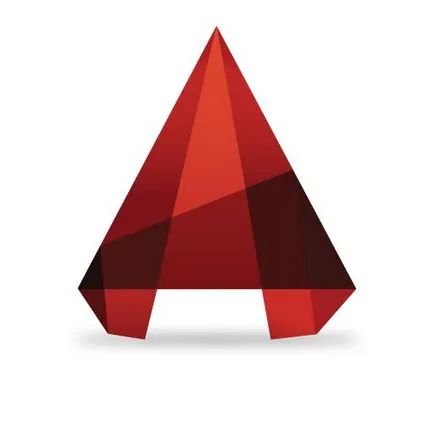
Reguli pentru realizarea unor desene necesită proiectantul de a utiliza diferite tipuri de linii pentru a indica obiectele. utilizator AutoCAD poate fi confruntat cu o astfel de problemă: în mod implicit disponibile doar câteva tipuri de linii solide. Cum, atunci, pentru a crea un desen care corespunde standardelor?
În acest articol vom da un răspuns la întrebarea cum să crească numărul de tipuri de linii disponibile pentru desen.
Cum se adaugă un tip de linie în AutoCAD
Start AutoCAD și trage un obiect arbitrar. Privind la proprietățile sale, puteți găsi că selectarea tipurilor de linii este foarte limitată.
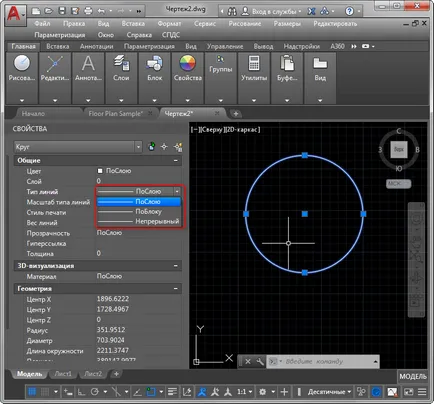
selectați „Format“ și „Tipuri de linie“ în bara de meniu.
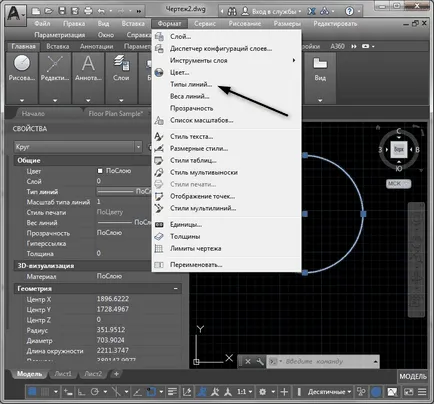
Înainte de a deschide Managerul de Linetype. Faceți clic pe butonul „Download“.
Acum aveți un inventar mare de linii disponibile, din care puteți alege un potrivite pentru scopurile tale. Selectați tipul dorit și faceți clic pe „OK“.
Dacă faceți clic pe „File“ în fereastra linia de boot, puteți descărca tipuri de linii de dezvoltatori terți.
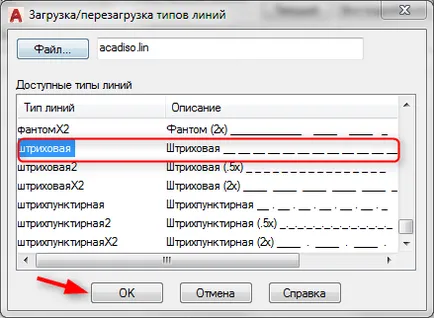
Managerul va afișa o linie pe care l-ați încărcat. Faceți clic pe „OK“ din nou.
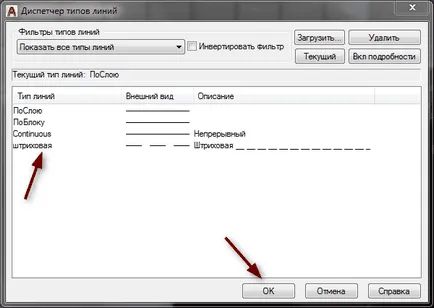
Evidențiați obiectul desenat și dau proprietățile unui nou tip de linie.
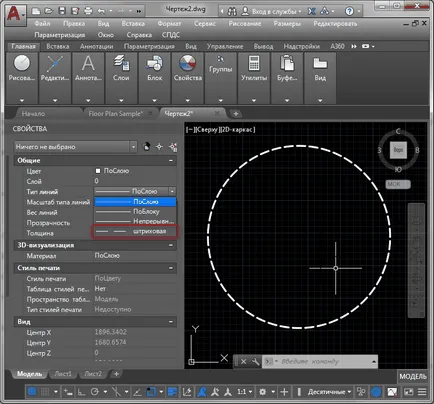
Asta e tot. Acest mic, hacking-ul de viață va ajuta să adăugați orice linii pentru a produce desene.
Suntem încântați să fie în măsură să vă ajute să rezolve problema.
La rândul său, ne puteți ajuta prea. chiar ușor.
Încercați să găsiți alte răspunsuri on-line
Să rezolve toate problemele de pe computer?
Un alt articol pe acest subiect:
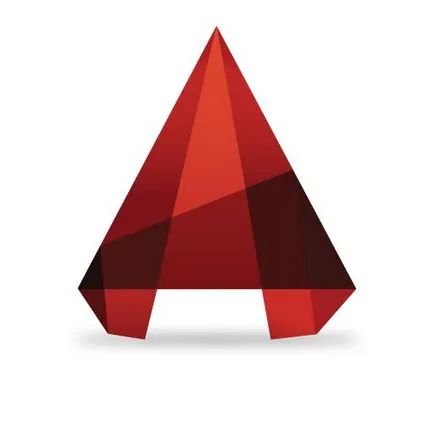


neobișnuit încă lucrează în AutoCAD. Am fost doar a treia zi znakomplyus cu el, solko tot ce am încă pentru a afla locația unui al doilea prea uita. Este posibil să se adauge la încărcarea bibliotecii în AutoCAD cu tipurile lor? Pur și simplu nu se potrivesc tipurilor standard, atât de interesat
Desigur, dacă aveți un fișier cu alte tipuri de linii, trebuie să-l mutați în dosarul C: \ Program Files \ Autodesk \ AutoCAD **** \ Support (program de la momentul transferului urmează să fie închis), iar apoi poti sa te duci la începutul programului și deschideți meniul „Settings“ - „Fișiere“. Selectați linia „File Path Support“ și apoi faceți clic pe „Add“ și „Browse“. Introduceți calea către directorul cu linii și de a salva modificările.